Приложение яндекс курьер не видит сигнал gps
Если место определяется неверно, выполните следующие действия:
Включите определение местоположения (Геолокация, GPS)
Включите определение местоположения и подождите, пока устройство не начнет отображать его. Устройство при этом должно находиться на открытой местности.
Определение местоположения лучше никогда не отключать: это заметно сократит время поиска спутников при запуске приложений, которые его используют, а значит они будут работать быстрее.
В настройках устройства вы можете запретить отдельным приложениям доступ к вашему местоположению, если это необходимо.
Проверьте GPS-сигнал с помощью других приложений
Установите стороннее приложение для проверки GPS-сигнала, например GPS Test. Запустите приложение, когда вы видите проблемы в работе Навигатора. Местоположение должно определяться с точностью до 15 метров.
Если другие приложения, которые требуют доступ к местоположению, не работают, скорее всего, проблема в устройстве, и его нужно ремонтировать.
Разрешите приложению получать данные о местоположении
Навигатор не может работать корректно, если не получает данные о геопозиции. Включите доступ к этим данным в настройках устройства.
Включите мобильный интернет
Данные о местоположении по мобильной сети помогают точнее определять, где вы находитесь. Включите мобильный интернет и убедитесь, что баланс счета положительный. Для проверки доступа в интернет зайдите на любой сайт.
Включите точный режим определения местоположения
Включите режим определения местоположения по данным спутников, по сотовым данным и по Wi-Fi.
Другие режимы, например только по спутникам или по Wi-Fi, не позволяют точно определять местоположение и не подходят для работы навигаторов.
Выключите режим энергосбережения
Большинство режимов энергосбережения отключают определение местоположения.
Обеспечьте доступность GPS-сигнала
Держите устройство под лобовым стеклом автомобиля. Преграды, например крыша автомобиля, густая листва или многоэтажные дома, снижают качество GPS-сигнала и могут полностью его блокировать.
Установите официальную версию операционной системы
Многие неофициальные версии операционной системы недостаточно протестированы, и GPS-модули в них работают некорректно.
Яндекс.Про: Водители и курьеры
Версия: 10.05
Последнее обновление программы в шапке: 29.11.2021

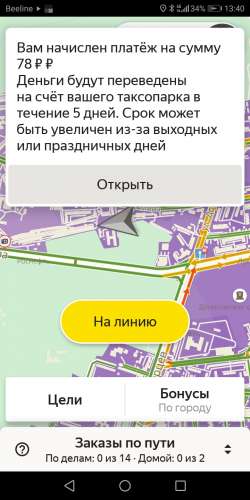
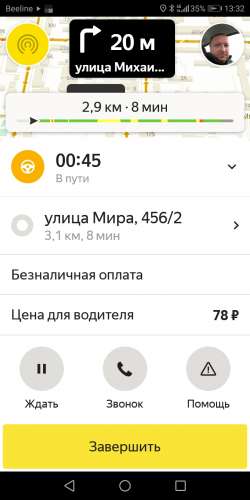
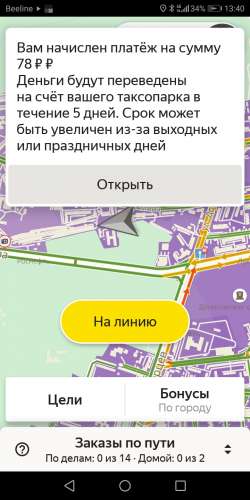
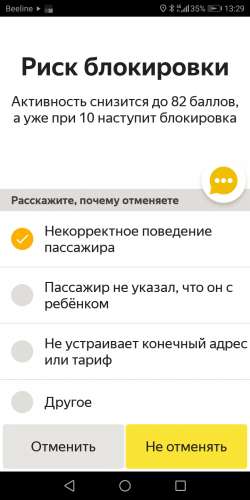
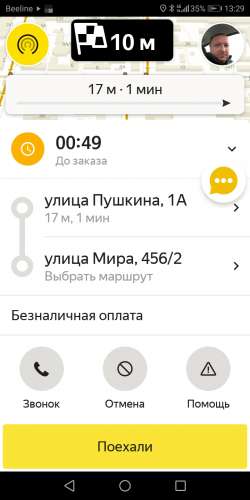
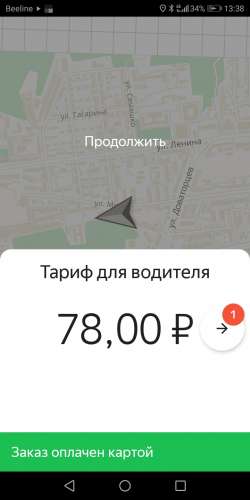

Краткое описание:
С Таксометром вы можете работать каждый день или подрабатывать по вечерам
Описание:
Вы можете зарегистрироваться в Яндекс.Про (Таксометр) в качестве пешего курьера, курьера на собственном автомобиле или водителя такси.
Пешим курьерам доступен тариф «Курьер», а автокурьерам и водителям такси — тарифы «Доставка» и «Курьер».
Уточните возможность ускоренной регистрации для вашего города в приложении.
Сотрудничайте с сервисом напрямую как самозанятый
Самозанятые водители-партнёры сотрудничают с сервисом напрямую, не платят комиссию парку и могут официально подтвердить свой доход. Тем, кто станет самозанятыми в 2020 году, не нужно платить первые 22 130 рублей налога до конца года — это налоговый бонус от государства.
Самозанятые водители получают дополнительные привилегии от сервиса Яндекс.Такси: например, +5 баллов приоритета на полгода с момента регистрации. Чтобы сотрудничать с Яндекс.Такси в качестве самозанятого, выберите этот формат в процессе регистрации в Яндекс.Про (Таксометр) и следуйте подсказкам.
Опция доступна в регионах, в которых действует налоговый режим для самозанятых.
Получайте деньги каждый день
Для этого станьте самозанятым водителем и работайте с Яндекс.Такси напрямую или выберите таксопарк, который отправляет деньги на карту каждый день. Яндекс.Про (Таксометр) покажет, сколько стоит поездка, сколько денег сейчас на счёте и сколько вы заработали за день.
Работайте, когда удобно
С Яндекс.Про (Таксометр) вы можете работать каждый день или подрабатывать по вечерам. Приложение предлагает заказы, а вы рулите.
Пассажиры сами находят вас
Не нужно искать пассажиров — вы автоматически получаете заказ от тех, кто ближе всего к вам. Яндекс.Про (Таксометр) распределяет заказы так, чтобы холостой пробег был меньше, а заработок — больше.
Встроенный Навигатор
Яндекс.Навигатор работает прямо в Яндекс.Про (Таксометр) и помогает не запутаться в городе. Встроенная навигация работает быстрее, чем отдельное приложение с картами, и при этом не занимает много памяти на устройстве.
Арендуйте машину удобно
Если вы хотите взять автомобиль в аренду, попробуйте Яндекс.Гараж: все объявления от таксопарков собраны в одном месте. Выбирайте марку, сравнивайте цены и смотрите, есть ли в договоре бесплатное техобслуживание, замена шин или ремонт. Если Гараж работает в вашем городе, вы найдёте его в разделе «Водитель». Сайт: garage.yandex
Карта с дорогими заказами
Яндекс.Про (Таксометр) покажет на карте, в каких местах больше всего заказов. Такие зоны выделены фиолетовым — поездки оттуда стоят дороже, чем обычно.
Яндекс.Про (Таксометр) работает в более чем 300 крупных городах в России, Армении, Грузии, Беларуси, Казахстане, Киргизии, Молдове, Латвии, Литве, Сербии, Эстонии, Гане, Кот-д’Ивуаре, Израиле, Румынии и Финляндии. Водители этих городов уже начали работать с заказами Яндекс.Такси: Москва, Санкт-Петербург и в других городах стран присутствия сервиса.
Для обсуждения вопросов, не касающихся самого приложения, но близких к проблемам такси создана тема Яндекс.Таксометр общение пользователей.
Также существуют отдельные темы для обсуждения программ Яндекс Про (Таксометр) Х и Uber Driver Russia
Для работы с API Курьерского решения, курьер должен передавать данные о статусе заказов и текущем местоположении. В API реализована поддержка передачи данных через приложение или через GPS-устройство.
Через мобильное приложение Яндекс.Курьер
Если GPS-подтверждение доставки выполняется с помощью мобильного приложения Яндекс.Курьер, в поле IMEI ничего указывать не нужно. Фактические данные с мобильного приложения поступают в Яндекс автоматически после выбора маршрута.
Включение доступа у курьеров:
Чтобы предоставить доступ курьерам к приложению Яндекс.Курьер, необходимо:
В меню слева выбрать «Настройки» — «Мобильное приложение» .Инструкция и видеокурс по мобильному приложению доступны по ссылке в разделе Приложение Яндекс.Курьер.
С GPS-устройств
Передача фактических данных с GPS-устройств осуществляется с помощью протокола ERA GLONASS Telematics Standard, приказ МинТранс №285 (EGTS). Данные с устройств должны передаваться в онлайн-режиме.
Требования к конфигурации устройства:
| Протокол: | EGTS |
| Адрес сервера: | egts.yandex.net |
| TCP порт: | 4000 |
| Идентификатор устройства: | Номер, заданный владельцем устройства |
| Частота отсылки местоположения, в движении: | каждые 20 секунд |
| Частота отсылки местоположения, при стоянке: | каждые 120 секунд |
| Максимальная задержка отправления позиции: | 1 сутки |
| Протокол: | EGTS |
| Адрес сервера: | egts.yandex.net |
| TCP порт: | 4000 |
| Идентификатор устройства: | Номер, заданный владельцем устройства |
| Частота отсылки местоположения, в движении: | каждые 20 секунд |
| Частота отсылки местоположения, при стоянке: | каждые 120 секунд |
| Максимальная задержка отправления позиции: | 1 сутки |
Примечания:
Для идентификации устройства используется так называемый «идентификатор терминала» — число, заданное владельцем устройства, которое передается в служебных данных протокола EGTS. Идентификатор устройства и IMEI-номер GPRS модуля это разные числа. IMEI-номер состоит из 15 до 17 цифр в десятичном представлении. В API можно использовать только числовые идентификаторы и IMEI-номера.
Проверка GPS-устройства
Все смартфоны сейчас оборудуются GPS-модулем. С его помощью происходит отслеживание геолокации пользователя, которому предоставляется возможность использовать для этого программное обеспечение. Но по самым различным причинам программы начинают давать сбой, работают некорректно, что приводит к недействительному отображению координат, отказу в запуске программного обеспечения. Далее рассмотрим, что предпринять, если Яндекс Навигатор не определяет местоположение на Android.

Причины появления проблемы
Есть всего лишь 2 способа осуществить GPS-навигацию: посредством мобильной сети и GPS-модуля, встроенного в смартфон. Существует и третий способ с использованием беспроводной сети WiFi, но он не является основополагающим и применяется исключительно для корректировки итоговых результатов. По этой причине не обязательно использовать интернет для работы навигатора.
Выделяют 2 группы причин неконкретного определения местоположения в Яндекс Навигаторе:
Способы устранения
Способ 1: некорректная настройка
Приступим к устранению проблемы самым простым способом, таким как проверка правильности настройки смартфона. Для этого нужно зайти в специальный раздел с параметрами, определяющими навигационные возможности девайса. Попасть в этот раздел можно следующим образом:
- зайти в меню смартфона;
- кликнуть по иконке «Настройки»;
- перейти к пункту, где упоминается слово «Местоположение». Очень часто его можно найти в «Пользовательских данных» или разделе «Подключения».
Активация строки приведет к тому, что откроется раздел с параметрами GPS-модуля. Здесь же можно выполнить его настройку.
На первом этапе следует убедиться, что переключатель стоит в позиции «вкл». Затем нужно выбрать один из способов обработки данных. В начале статьи было сказано, что их всего три и это: вышки операторов мобильной связи, искусственные спутники и беспроводной WiFi.

С большими неточностями можно столкнуться, если выбрать «Только телефон», из-за того, что вышки мобильных операторов и Интернет задействованы не будут. Лучше всего отдать предпочтение режиму «Высокая точность» и вновь начать проверку работы Яндекс.Навигатора. От проблемы не должно остаться и следа. Но если она еще присутствует, то связана только с аппаратной частью.
Способ 2: калибровка модуля
Разработана специальная программа, отвечающая за калибровку устройства и навигационного модуля, посредством которой можно решить проблему с определением точной геолокации. Программа носит название Essential setup, для бесплатного скачивания которой нужно зайти в Play Market. Как только она будет установлена, необходимо будет сделать следующее:
- Запустить программу;
- Активировать иконку с логотипом компаса;
- Положить мобильное устройство на горизонтальную поверхность;
- Нажать «Test» и дождаться окончания тестирования.
Активирование GPS на смартфоне необходимо начать через 10 мин. после завершения тестирования. Для этого необходимо включить режим спутниковой навигации.
Способ 3: настройки даты и времени
Настройка даты и времени на телефоне или планшете должна быть максимально точной. Не менее важно, чтобы часовой пояс был указан правильно. Потому что сигнал, идущий со спутника, содержит информацию о времени. Только в том случае данные будут достоверными, когда время на спутниках и смартфоне будет синхронизировано.

Нужно учитывать и то, что приложение плохо определяет местоположение и неважно выстраивает маршрут в районе Московского Кремля и на улицах центральной части столицы из-за принятых мер безопасности. Передатчики, которые принимают сигнал со спутников, намеренно искажают его перед тем, как передать на гаджет.
Способ 4: проблемы с аппаратной частью
Если проблема связана с аппаратной частью мобильного устройства, то потребуется предпринять некоторые действия. Вполне возможно, что GPS-модуль вышел из строя, поэтому единственным выходом из сложившегося положения будет замена неработающего компонента. Сделать это можно в сервисном центре или самостоятельно, если владелец разбирается в этом. Но предварительно потребуется приобрести новый модуль.

Некорректная работа GPS модуля – довольно распространённая проблема Android-устройств. Система может подключаться к спутникам, но навигация всё равно работать не будет. В некоторых случаях дефект связан с поломкой аппаратной части гаджета, но большинство ситуация разрешимо программными методами. Ниже описано, что делать, если не работает GPS на Андроиде.
Инструкция подходит для всех моделей и марок: Alcatel, Asus, Lenovo, Phillips, Prestigio, Sony Xperia, HTC, Samsung, Xiaomi, Umidigi, Leagoo, Doogie, Huawei, HomTom, китайские No-Name, Мегафон, Билайн, МТС и т.д.
Самостоятельная диагностика
Для самостоятельной диагностики, пройдите тест. Виртуальный помощник определит неисправность и подскажет что делать.
Перезагружали устройство?
Инструкция по перезагрузке любого смартфона.
Если не помогает, нажмите кнопку «Продолжаем диагностику».
Проверяли настройки GPS?
Как проверить настройки GPS подробности тут.
Если проверяли, нажмите кнопку «Продолжаем диагностику».
Пытались калибровать датчит GPS?
Инструкция здесь.
Если уже делали, нажмите кнопку «Продолжаем диагностику».
Сброс до заводских настроек делали? (Аккуратнее! можно потерять все данные)
Инструкция по сбросу настроек.
Если уже делали, нажмите кнопку «Продолжаем диагностику».
Пробовали перепрошивать девайс?
Скорей всего что-то случилось по аппаратной части, тут поможет только поход в сервис. Обязательно попробуйте выполнить все пункты по очереди,Share your Results:
Facebook Twitter ВК
У программы нет доступа
Бывает что карты или навигатор не видит спутники, так как Android блокирует системный доступ к получению географических данных.
Проблемы с GPS
Первое, что следует сделать, если датчик GPS не работает – перезагрузить смартфон и проверить его антивирусом. Возможно, оперативная память устройства заполнена, а ресурсов процессора не хватает для активации связи со спутниками. Или произошел глюк операционной системы.
Для начала определим, как работает навигатор на телефоне. Яндекс.Карты или навигация от Google связывается со спутниками системы и запрашивает данные о текущем местоположении пользователя. На основе полученной информации выполняется построение оптимального маршрута или подбор общественного транспорта.
Если модуль GPS перестает функционировать – нормальная работа навигации невозможна, даже с использованием технологии A-GPS. Основными причинами выхода из строя обычно являются программные неполадки, но в некоторых случаях источником неисправности является выход из строя аппаратного модуля.
На Андроид не работают службы геолокации, если в настройках указаны неверные параметры. Также причиной дефекта может стать установка несовместимой прошивки или отсутствие необходимых драйверов.
Навигатор от Гугл или Яндекс плохо работает и при слабом уровне сигнала спутника. Стоит помнить, что программы не всегда корректно отображают местоположение, и на систему не стоит полагаться в походах или на бездорожье. Погрешность может составлять до 30-50 метров, только военные могут с точностью до 1 метра определять свое местоположение, но для обычного пользователя такая точность не доступна.

Чтобы устранить неполадки, разберём причины и способы решения популярных проблем.
Причины отсутствия сигнала
- Аппаратные – компонент способен выйти из строя после механического воздействия на корпус устройства, например, падения или сильного удара. Причиной поломки может стать и попадание жидкости на основную плату, с последующим окислением контактов.
- Программные – заражение вредоносным программным обеспечением, неправильная прошивка или сбои при обновлении – всё эти неисправности способны повредить драйвер место определения.
Некорректная настройка

Правильная настройка параметров смартфона – залог правильной работы системы GPS на Андроид.
- Если Андроид не находит местоположение, перейдите в настройки девайса, вкладка – «Общие», после чего откройте «Местоположение и защита».
- На вкладке «Location» укажите предпочитаемый способ определения местоположения. Если указать «Только спутники», Android не будет использовать технологию A-GPS, собирающий данные с ближайших сотовых и Wi-Fi сетей для повышения точности геопозиционирования.
- Попробуйте установить режим «Только мобильные сети», и проверьте работоспособность карт. Если навигация включается – проблема с драйвером или в аппаратной части.
- Когда GPS на Андроид не включается (система не реагирует на переключение опции) – вероятно, проблема в прошивке. Выполните полный сброс настроек, самостоятельно перепрошейте сотовый или планшет или обратитесь в сервисный центр.
- Для сброса настроек местоположения нажмите на вкладку «Восстановление и сброс», затем тапните на «Сбросить настройки сети и навигации». Выполните вход в аккаунт Google для подтверждения.
Важно! Все сохранённые пароли от точек доступа Wi-Fi, а также данные сотовых сетей будут удалены.
Описанный способ помогает устранить большую часть неполадок с программной частью.
Неправильная прошивка
Последствия неосторожной прошивки на Андроид могут быть довольно непредсказуемыми. Установка сторонних версий ОС выполняется для ускорения работы гаджета, а в итоге модули телефона перестают функционировать.

Если решили перепрошить девайс – скачивайте файлы прошивки только с проверенных форумов – XDA и 4PDA. Не пытайтесь прошить смартфон версией ОС от другого телефона, так как необходимые для работы драйверы могут перестать функционировать. Если устройство превратилось в «кирпич», выполните полный сброс данных.
- Зажмите кнопки увеличения громкости и блокировки на 5-7 секунд. Когда на экране выключенного гаджета появится логотип Андроид, отпустите «Громкость вверх».
- Загрузится меню Рекавери. Выберите пункт «Wipe Data/Factory Reset», подтвердите Хард Ресет.
- Для перезагрузки смартфона тапните «Reboot system now». Настройка при включении займёт несколько минут.
Метод подходит для девайсов с поврежденной прошивкой. Модуль GPS восстановит работоспособность после перехода на заводскую версию ОС.
Читайте также:


